
Nous attendions l’arrivée des fingerprint gestures sur Android Stock depuis Android 7.0 Nougat, et ils sont finalement disponibles sur Android 7.1 Nougat… exclusivement pour les Google Pixel. La fonctionnalité que l’on retrouve sur la plupart des téléphones sous Emotion UI est en effet disponible uniquement sur les téléphones très haut de gamme de la firme de Mountain View, puisque les Nexus ne seraient pas compatibles avec cette fonctionnalité d’après elle.
Heureusement, des développeurs indépendants se sont attelés à la tâche pour nous fournir un portage de la fonctionnalité sur nos téléphones sous Android 6.0 Marshmallow ou plus récent. Avant de vous lancer dans l’installation d’une application, veillez bien à enregistrer une empreinte digitale dans le menu Sécurité des paramètres de votre téléphone. Sans quoi, les applications ne fonctionnaient pas avec notre Nexus 5X et 6P.
Fingerprint Quick Action
Première à être sortie, cette application propose moins de fonctionnalités que la seconde. Cependant, après avoir utilisé les deux nous la trouvons plus réactive. Ainsi, elle sera la plus adaptée si vous ne cherchez qu’à utiliser le capteur d’empreintes de votre smartphone pour dérouler le panneau de notifications ou les paramètres rapides. Si vous souhaitez en faire une utilisation plus poussée — au détriment de la réactivité –, il vous faudra plutôt vous diriger vers Fingerprint Gestures.


Achetez le nouveau Pixel 9a et recevez jusqu’à 415 euros en échange d’un téléphone éligible (prime promotionnelle de 150 euros incluse). Offre valable jusqu’au 12/05.
L’application est désormais disponible sur le Google Play Store ! Plus besoin d’installer l’APK manuellement donc. Une fois lancée, l’application vous demande les droits d’accessibilité lorsque vous activez Fingerprint Quick Action.
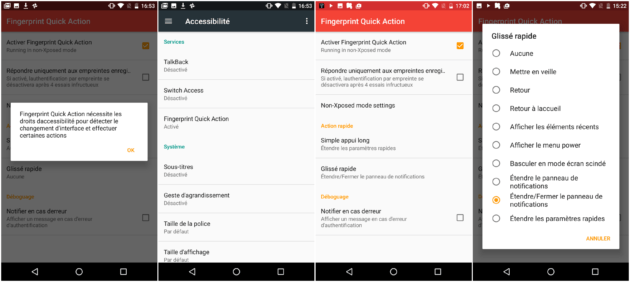
Après cette étape, les gestes du capteur d’empreintes sont disponibles. À vous de choisir entre les différentes options disponibles, dont la plupart ne nécessitent pas les droits root — seule la fonction de mise en veille en a besoin. On peut lier ces fonctions à un appui long ou à un glissement. Elle ne propose pas de double tap par exemple.
Une vidéo explicative est disponible sur YouTube. La première minute de celle-ci ne sert cependant plus à grand-chose, puisqu’elle décrit l’installation du fichier APK. Elle a l’avantage d’exposer en images les utilisations possibles de l’application.
Fingerprint Gestures
Cette seconde application est apparue plus tard, mais elle présente l’avantage d’avoir un catalogue d’utilisations beaucoup plus fourni. Par contre, nous l’avons trouvée plus lente à réagir aux gestes que la précédente. Nous vous la conseillons donc uniquement si vous trouvez que la première manque de fonctionnalités.
Tout comme Fingerprint Quick Action, l’application a besoin des droits d’accessibilité lors de sa première activation. Cette fois, le double tap est disponible en plus du simple tap et du glissement sur le lecteur d’empreintes. Pas de signe d’un appui long par contre.

On peut lier une pléthore de fonctions à ces gestes, allant des boutons de navigation au panneau de notifications, en passant par le mode vibreur et la lampe torche. Si vous possédez les droits root sur votre terminal, il vous sera également possible d’utiliser le capteur d’empreintes pour activer Google Now ou éteindre l’écran du smartphone.
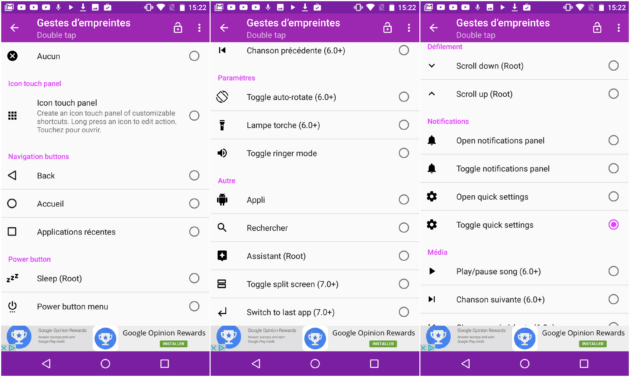
La seconde application est donc la plus complète et paraît être le meilleur choix à faire, mais nous la trouvons moins fluide que la première. C’est pourquoi nous vous proposons deux alternatives. À vous de voir en fonction de l’utilisation que vous comptez en avoir.
Rendez-vous un mercredi sur deux sur Twitch, de 18h à 20h, pour suivre en direct l’émission SURVOLTÉS produite par Frandroid. Voiture électrique, vélo électrique, avis d’expert, jeux ou bien témoignages, il y en a pour tous les goûts !

















Sur l'une, la fonction Sleep nécessite le root, sur l'autre non... Etonnant ?
Une idée pour pouvoir activer ces gestes sans avoir à débloquer mon smartphone par empreinte ou code de sécurité ?
OH mais comme c'est drôle. Je suis plié en 2. Oupah !
Si c'est comme les solutions bancales de pseudo AlwaysOnDisplay que vous aviez proposé, j'ai même pas envie d'essayer.
Fingerprint Gestures.
<blockquote> Comment activer les gestes avec le capteur d’empreintes sous Android 6.0 Marshmallow ? </blockquote> Avec les doigts, pardi!
l'une comme l'autre restent pour le moment assez approximatives sur mon N5X<i>-------<a href="https://play.google.com/store/apps/details?id=com.frandroid.app">Envoyé depuis l'application FrAndroid pour smartphone</a></i>
Ce contenu est bloqué car vous n'avez pas accepté les cookies et autres traceurs. Ce contenu est fourni par Disqus.
Pour pouvoir le visualiser, vous devez accepter l'usage étant opéré par Disqus avec vos données qui pourront être utilisées pour les finalités suivantes : vous permettre de visualiser et de partager des contenus avec des médias sociaux, favoriser le développement et l'amélioration des produits d'Humanoid et de ses partenaires, vous afficher des publicités personnalisées par rapport à votre profil et activité, vous définir un profil publicitaire personnalisé, mesurer la performance des publicités et du contenu de ce site et mesurer l'audience de ce site (en savoir plus)
En cliquant sur « J’accepte tout », vous consentez aux finalités susmentionnées pour l’ensemble des cookies et autres traceurs déposés par Humanoid et ses partenaires.
Vous gardez la possibilité de retirer votre consentement à tout moment. Pour plus d’informations, nous vous invitons à prendre connaissance de notre Politique cookies.
Gérer mes choix